win7自带ie11降级提示没有完全卸载怎么办 Win7自带IE11无法完全卸载解决方法
Win7自带IE11无法完全卸载是许多用户在升级浏览器时遇到的常见问题,当我们尝试卸载IE11时,系统可能会提示“降级失败”或“无法完全卸载”的错误信息。这时候我们可以尝试通过一些方法来解决这个问题,确保IE11能够完全卸载,让我们的系统更加稳定和流畅。接下来我们将介绍一些解决方法,帮助大家顺利解决这个困扰。
解决方法:
1、首先我们打开我的电脑,请确认c:windows emp目录中的内容是空的。
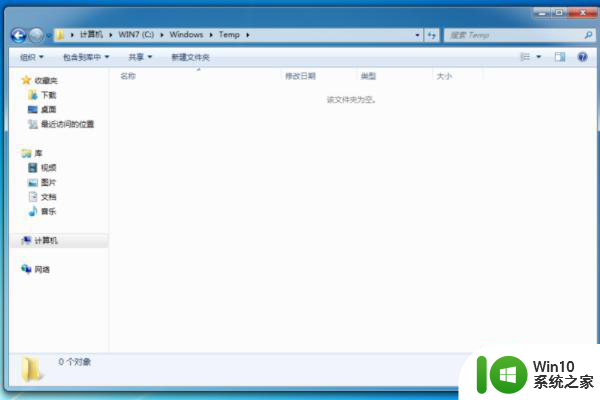
2、接着按Win+R键,然后在文本框内输入cmd调出命令窗口。

3、接下来请在命令行中键入如下代码:FORFILES /P %WINDIR%servicingPackages /M Microsoft-Windows-InternetExplorer-*11.*.mum /c "cmd /c echo Uninstalling package @fname && start /w pkgmgr /up:@fname /norestart。
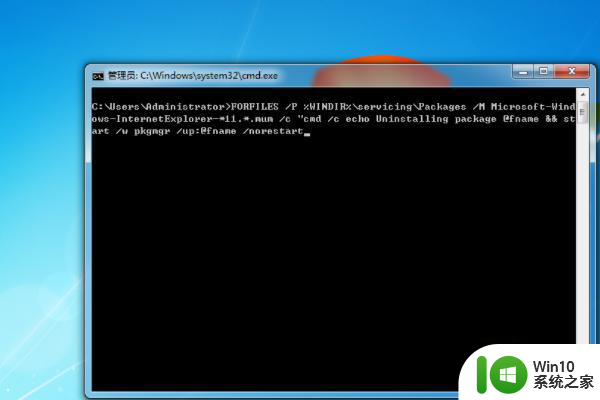
4、在操作过程中会有错误提示,直接点击确定忽略即可。
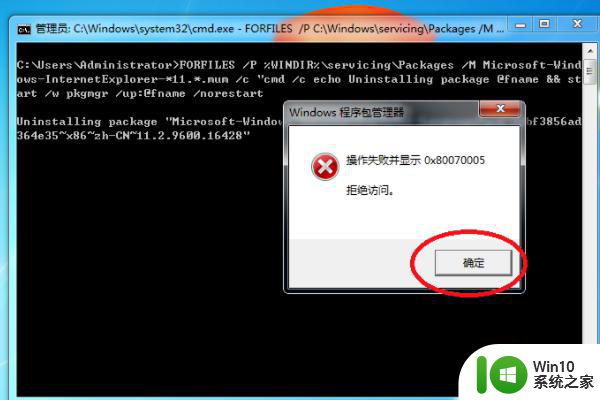
5、执行完毕之后,一定要重启计算机。
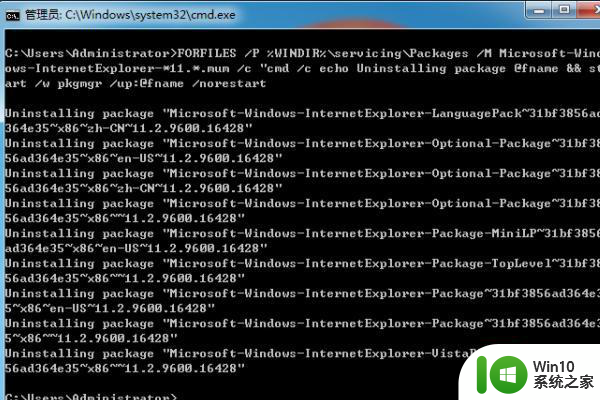
6、重启系统之后, 可以发现我们的IE已经换回了系统最初的版本,就解决了卸载ie11发生错误。没有成功卸载全部更新的问题。
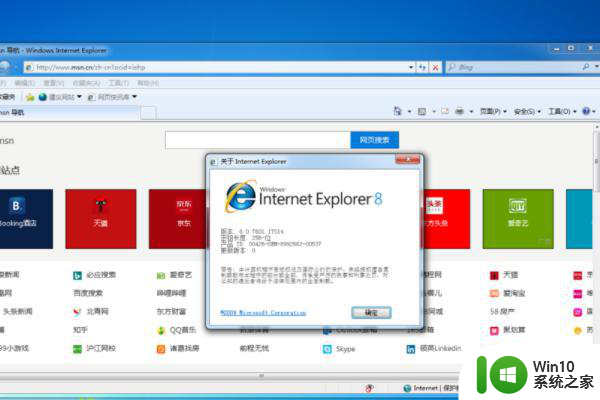
以上就是win7自带ie11降级提示没有完全卸载怎么办的全部内容,碰到同样情况的朋友们赶紧参照小编的方法来处理吧,希望能够对大家有所帮助。
win7自带ie11降级提示没有完全卸载怎么办 Win7自带IE11无法完全卸载解决方法相关教程
- win7系统自带office卸载方法 win7系统如何卸载自带的office软件
- win7ie11无法卸载怎么办 win7卸载不了ie11怎么解决
- win7卸载ie11方法 ie11彻底删除win7
- win7自带ie如何降到ie8版本 win7自带ie11如何降级到ie8版本
- win7自带便签怎么卸载 如何卸载Win7自带的便签功能
- win7系统无法卸载ie11的解决办法 如何彻底卸载win7系统中的ie11浏览器
- win7photoshop软件怎么完全卸载干净 win7卸载photoshop彻底删除方法
- win7怎么彻底卸载word2003 win7如何完全卸载word2003
- win7系统如何降级IE11至IE8 win7自带IE11如何降级至IE8的详细步骤
- win7系统下如何完全卸载ituns软件 ituns卸载失败怎么办
- win7卸载软件的方法 win7系统自带软件卸载教程
- 怎么卸载win7自带的office2007 如何彻底卸载Windows 7预装的Office 2007
- window7电脑开机stop:c000021a{fata systemerror}蓝屏修复方法 Windows7电脑开机蓝屏stop c000021a错误修复方法
- win7访问共享文件夹记不住凭据如何解决 Windows 7 记住网络共享文件夹凭据设置方法
- win7重启提示Press Ctrl+Alt+Del to restart怎么办 Win7重启提示按下Ctrl Alt Del无法进入系统怎么办
- 笔记本win7无线适配器或访问点有问题解决方法 笔记本win7无线适配器无法连接网络解决方法
win7系统教程推荐
- 1 win7访问共享文件夹记不住凭据如何解决 Windows 7 记住网络共享文件夹凭据设置方法
- 2 笔记本win7无线适配器或访问点有问题解决方法 笔记本win7无线适配器无法连接网络解决方法
- 3 win7系统怎么取消开机密码?win7开机密码怎么取消 win7系统如何取消开机密码
- 4 win7 32位系统快速清理开始菜单中的程序使用记录的方法 如何清理win7 32位系统开始菜单中的程序使用记录
- 5 win7自动修复无法修复你的电脑的具体处理方法 win7自动修复无法修复的原因和解决方法
- 6 电脑显示屏不亮但是主机已开机win7如何修复 电脑显示屏黑屏但主机已开机怎么办win7
- 7 win7系统新建卷提示无法在此分配空间中创建新建卷如何修复 win7系统新建卷无法分配空间如何解决
- 8 一个意外的错误使你无法复制该文件win7的解决方案 win7文件复制失败怎么办
- 9 win7系统连接蓝牙耳机没声音怎么修复 win7系统连接蓝牙耳机无声音问题解决方法
- 10 win7系统键盘wasd和方向键调换了怎么办 win7系统键盘wasd和方向键调换后无法恢复
win7系统推荐
- 1 风林火山ghost win7 64位标准精简版v2023.12
- 2 电脑公司ghost win7 64位纯净免激活版v2023.12
- 3 电脑公司ghost win7 sp1 32位中文旗舰版下载v2023.12
- 4 电脑公司ghost windows7 sp1 64位官方专业版下载v2023.12
- 5 电脑公司win7免激活旗舰版64位v2023.12
- 6 系统之家ghost win7 32位稳定精简版v2023.12
- 7 技术员联盟ghost win7 sp1 64位纯净专业版v2023.12
- 8 绿茶ghost win7 64位快速完整版v2023.12
- 9 番茄花园ghost win7 sp1 32位旗舰装机版v2023.12
- 10 萝卜家园ghost win7 64位精简最终版v2023.12